ホームページのリニューアルすることは、事業の拡大と同義です。
ホームページのリニューアルはデザインを刷新するだけでなく、事業構造やサイト構造の見直しにも繋がり、企業のブランド力・収益力改善にも繋がります。
特に、WordPressを使っている場合、ドメインをそのまま維持しながらリニューアルすることで、SEOの効果を保ちながらサイトの改善が可能です。
本稿では、ドメインを変えずにホームページのリニューアルをする手順と注意点を、解説しています。
目次
ホームページリニューアルの必要性
ホームページは会社の顔であり、お客様との最初の接点です。時代とともに、お客様のニーズやWeb技術は常に変化しています。
そのため、古いままのホームページでは、以下のような問題が発生する可能性があります。
- デザインが古いと、企業のイメージダウンにつながる
- 競合他社のホームページと比べて見劣りする
- スマートフォンに対応していないと、モバイルユーザーに見てもらえない
- SEO対策が不十分で、検索エンジンで上位表示されない
これらの問題を解決し、より効果的に情報を発信するためには、定期的なホームページのリニューアルが重要です。
メリット
- より魅力的なホームページの構築
- 企業のイメージアップ
- サイト構造の改善(検索エンジン最適化)
- モバイルユーザーの取り込み
- 成約率の向上
デメリット
- 費用と時間がかかる
- 一時的に検索順位が変動する可能性がある
- UIや視認性が悪くなる可能性がある
- 既存システムとの連携が必要な場合、追加費用がかかる場合がある
ホームページリニューアルの頻度
ホームページのリニューアルの頻度は、企業の業種、規模、目標によって異なります。
ホームページが小規模の場合は1〜2年に1回、大規模の場合は3~5年に1回程度が目安と言われています。
ホームページのリニューアルは、次のタイミングで行う場合があります。
- 業界のトレンド:
ファッション業界など、トレンドが早く変わる業界は、頻繁なリニューアルが必要になる場合があります。 - 企業の成長:
新しいサービスを開始したり、事業規模が拡大したりした場合、リニューアルが必要な場合があります。 - 技術の変化:
ウェブデザインの技術は日々進化するため、古いのままだとユーザー体験を損なう可能性があります。 - 競合の状況:
競合他社が頻繁にリニューアルしている場合は、自社もそれに合わせてリニューアルする必要があるかもしれません。
ホームページリニューアルの費用相場
ホームページのリニューアル費用は、サイトの種類や規模、デザインの複雑さ、機能の追加、外部委託する範囲などによって大きく変動します。
Web制作会社に依頼する場合
Web制作会社に依頼する場合の一般的なホームページリニューアルの相場は、以下の料金が目安となります。
種類別のリニューアル費用相場
| 種類 | 制作費(初期費用) | 保守管理費(月額費用) |
| ブログ | 20万〜30万円 | 7000円〜1万円 |
| メディア | 50万〜100万円 | 2万〜10万円 |
| コーポレートサイト | 50万〜300万円 | 2万〜10万円 |
| 採用サイト | 50万〜200万円 | 2万〜10万円 |
| ネットショップ | 100万〜300万円 | 2万〜10万 |
| 会員制サイト ※会員登録・マイページ |
300万〜1000万円 | 10万〜 |
規模別のリニューアル費用相場
サイトの規模によって、制作料金の相場は異なります。サイトの規模は主にページ数の多さで変わります。
| 制作会社の規模 | 制作費(初期費用) | 保守管理費(月額費用) |
| 最小規模(10ページ以内) | 20万〜50万円 | 1万〜3万円 |
| 小規模(100ページ以内) | 50万〜100万円 | 1万〜3万円 |
| 中規模(300ページ以内) | 100万〜200万円 | 2万〜7万円 |
| 大規模(301ページ以上) | 200万〜 | 4万〜20万円 |
ホームページをリニューアルする場合、新規で制作するよりも高額になる傾向があります。費用が上がる主な要因はこちらです。
- 既存ページのソースコードの解析・調査が必要。
- 既存ページのスタイル(CSS)調整が必要。
- 既存システムに沿った開発が必要となる。
- 新規サイトよりもページ数が多い傾向がある。
- 大幅なシステム改修が必要となる場合がある。
特に1番目はどのホームページにも当てはまることです。リニューアルによって個別の各ページの「デザインが崩れた」といったことがよく起こるため、事前に防ぐためにも既存ページの解析・調査が必要です。その調査が膨大に時間をとられます。
特に複雑にカスタマイズした詳細ページが多いホームページは解析に時間がかかります。リニューアルの手間を減らすためには、「カスタマイズした箇所を覚えておく」「カスタマイズしたページを分類しておく」といったことを普段からしておくと、調査の時間を大幅に削減できます。
自分でリニューアルする場合
自社や自分でホームページをリニューアルする場合、ホームページ制作会社に依頼するよりも費用を抑えられます。費用はほとんどかからないと言って良いでしょう。
しかし、制作会社に依頼した場合に必要となる作業は引き続き必要となりますので、手間と時間はかかります。使っているCMSにもよりますが、専門技術を持ったスタッフがいない場合にはおすすめできません。
- 新サイトのデザイン制作。
- コーディング。
- 既存ページのソースコードの解析・調査が必要。
- 既存ページのスタイル(CSS)調整が必要。
- 既存システムに沿った開発が必要となる。
- 新規サイトよりもページ数が多い傾向がある。
- 大幅なシステム改修が必要となる場合がある。
次で紹介する、WordPressサイトからWordPressサイトにリニューアルする場合は、費用もほとんどかからず、手間と時間も大幅に削減できます。
WordPress→WordPressサイトにリニューアルする場合
もし、あなたのホームページがWordPressを使っているなら幸運です。リニューアル後もWordPressを使えば、コストと作業量を大幅に削減できます。
やるべきことは、WordPressテーマを新しいものに変更すること。それを起点に必要な作業が変わってきます。
リニューアルにかかる主な費用:
- WordPressテーマ代:2万〜5万円
- 画像・動画素材 → 解説
- 必要に応じて外部ツールの導入費
リニューアルで発生する作業:
- WordPressテーマの設定
- 必要に応じて既存ページのスタイル(CSS)調整
- その他、プラグインなど必要に応じた作業
WordPressテーマを変更する場合に必要な作業・手順は詳しく解説していますのでどうぞ。

WordPressテーマを変更すると、デザインと機能が変わります。見た目の着せ替えだけではなく、中身(機能面)も含めて刷新できるのが、WordPressサイトの強みのひとつです。 しかし、元々あったコンテンツが表示されなくなったり、レイアウトが崩れることもあります。テーマごとにデザインや機能の...
ホームページのリニューアルを
失敗しないための注意点
ホームページのリニューアルは売上を上げるためのもの。成功に導くためには、次の注意点を意識しておくと良いでしょう。
- 目的を明確にする:
ホームページのリニューアルは事業の見直しにも繋がるもの。打ち出したい事業を明確にしましょう。 - 事業規模に沿ったデザインを選ぶ:
事業の数と規模に沿ったデザインを選ぶことが重要。 - 規模に合わせたSEO対策:
増えすぎたページをカテゴリーごとに綺麗に整理するツリー構造を実現することで、SEOを強化する。 - 導線が旧デザインより優れているか:
購入までに至る導線の配置と数を旧デザインより向上させる必要があります。 - モバイル経由の成約数を増やす:
モバイルファーストを意識したデザインでスマホからの成約を増やしましょう。 - 費用対効果と工期:
完成が見えない大型リニューアルは注意が必要。費用対効果を意識する必要あり。
ホームページのリニューアルは、慎重な計画と準備をした上で進めていく必要があります。意味のあるリニューアルにするには、ホームページ制作会社に丸投げするのではなく、中の人が意思を持って進めていくことが重要です。
ホームページのリニューアルは
WordPressテーマが最適な理由
ホームページのリニューアルでWordPressテーマが最適と言われる理由は、以下の点が挙げられます。
- 費用対効果が良い:
一般的なホームページリニューアルよりコストを大幅に抑えられます。 - 手間が少ない:
デザインは最初から完成しているため、作業量が少ないです。 - 豊富なテーマ(デザインテンプレート):
最新のトレンドを取り入れたテーマや、多機能なテーマもある。 - 豊富なプラグイン:
セキュリティ対策やお問い合わせフォームなど豊富な機能を追加できる。 - SEO対策がしやすい:
最初からSEOができているため、構造の調整だけで済む。 - 最新の技術に対応:
レスポンシブデザインやアニメーションなどに対応。 - 拡張性:
拡張性に優れているため、専門知識があれば機能拡張できる。 - ページの更新が簡単:
従来のブログサービスと似たような操作でページを作成できる。
こういった理由からWordPressでのホームページリニューアルがおすすめです。デザインや機能があらかじめ決まっているWordPressテーマを使えば、専門知識がなくても簡単にリニューアルできます。

TCD WordPress Themeを使えば、サイト制作の工期を大幅に短縮できます。HTMLやCSSなどの専門知識も必要なく作成できるというのがメリットです。 では、工期を短縮できると言ってもどの程度かかるのか。1日でできる?1ヶ月かかる? 制作期間は、誰がどんなサイトをどういう状況で...
ホームページリニューアルの進め方(WordPressの場合)
本稿で解説するホームページリニューアルは、以下の条件で進めます。
- 古いWordPressサイトから、新しいWordPressサイトへのリニューアル
- テスト環境で作成し、本番環境へ移行
- ドメインとサーバーはそのまま
すでに解説したとおり、初心者の方はメンテナンスモードで行った方が無難ですが、リニューアルの進め方が参考になるよう掲載しています。
また、別のドメインでリニューアル、WordPressを使わない静的サイトでのリニューアル方法についても若干解説を加えています。
1. ホームページの現状分析
ホームページを全面リニューアルする際、サイトによっては特別な作業が発生する場合があります。たとえばよくあるのが、アクセス解析ツールのコードの張替え作業などです。
リニューアルに必要な作業を事前に把握しておくとスムーズに作業が捗ります。
- 使用外部ツールの洗い出し:
GoogleAnalyticsやGoogle広告等、トラッキングコード・コンバージョンタグの貼り直しが必要。 - 特殊なカスタマイズをしているページの洗い出し:
新しいWordPressテーマでデザインが崩れないかチェック。 - プラグイン・決済機能の動作事前確認:
新しいWordPressテーマ変更後も稼働するか動作確認する。使えない場合は代替案を。
外部ツールを使用している場合は、コードの張替え、連結作業が別途必要となりますので、その作業が必要なのかどうか把握しておきましょう
2. WordPressテーマの選定
ホームページのリニューアルで重要な決断の一つが、WordPressテーマの選定です。WordPressテーマは、サイトの見た目や機能の基礎となる部分です。

WordPressテーマ(デザインテンプレート)を初めて導入される方にとって、「どんな基準でテーマを選べば良いのか?」 という悩みは大きいはずです。 最終的には個人の好みや感性による部分もありますが、何かしらの基準・指標があったほうが、テーマ選定での失敗を回避できます。特に企業で導入される際は...
TCD WordPressテーマは次の特徴を備えています。
- 豊富な種類:
企業サイト、店舗ビジネス、ネットショップ、ブログ、個人事業主向けなど80種以上の豊富なテーマ。 - 高品質なデザイン:
洗練された美しいデザインのため、ホームページの印象を向上させます。 - レスポンシブデザイン:
モバイル・タブレット・PCの画面サイズに対応した表示になります。 - 高度な機能:
会員登録、マイページ、高度検索フィルターなど高度な機能を搭載したテーマも存在。 - ノーコードで簡単設定:
ノーコードでサイトの色、レイアウト設定、ローディング設定が可能。 - SEO設定:
ページごとのタイトルや説明文の設定、高速化設定など、SEO対策ができます。 - エクスポート機能:
ご利用のTCDテーマから、別のTCDテーマでリニューアルする場合、設定を引き継ぐことができます。 - サポート
マニュアル+カスタマーサポート。カスタマイズ方法が掲載されている「TCD LABO」も閲覧可。
WordPressテーマTCDでは、主に以下のようなテーマをご提供しています。
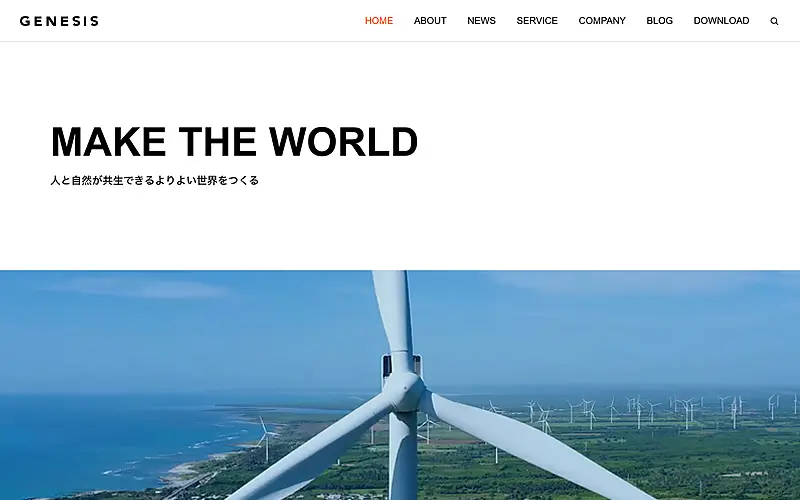 会社ホームページのリニューアルに最適なテーマ。様々なトップページデザインやレイアウトを設定できる人気のテーマです。
会社ホームページのリニューアルに最適なテーマ。様々なトップページデザインやレイアウトを設定できる人気のテーマです。
 飲食店のホームページをリニューアルしたいならこのテーマが最適です。写真のギャラリーページやメニューページも作成できます。
飲食店のホームページをリニューアルしたいならこのテーマが最適です。写真のギャラリーページやメニューページも作成できます。
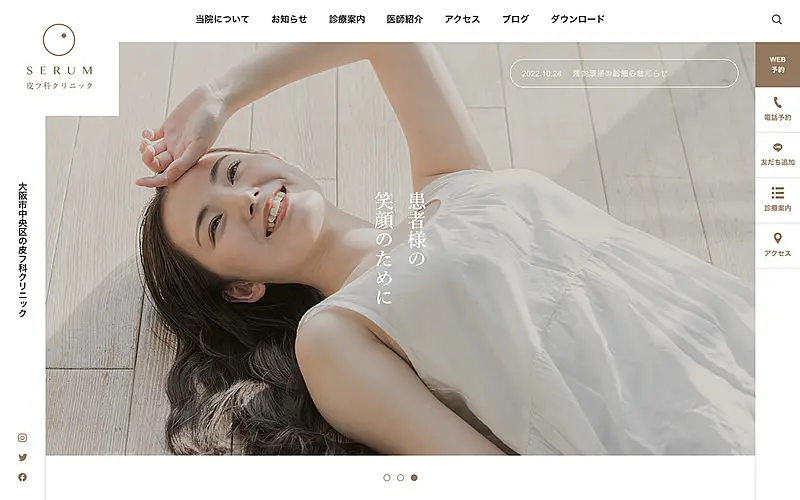 病院・クリニックのホームページ向けのテーマです。予約・問い合わせに繋がる導線や、診療科目(サービス)ページも作成できます。
病院・クリニックのホームページ向けのテーマです。予約・問い合わせに繋がる導線や、診療科目(サービス)ページも作成できます。
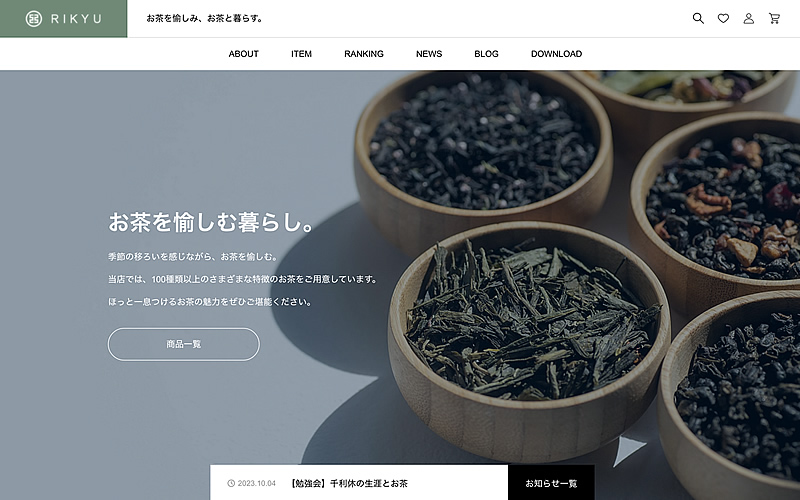 様々な種類のネットショップのリニューアルに使えるテーマです。商品ランキングや客単価を上げるアップセル・クロスセル機能付きです。
様々な種類のネットショップのリニューアルに使えるテーマです。商品ランキングや客単価を上げるアップセル・クロスセル機能付きです。
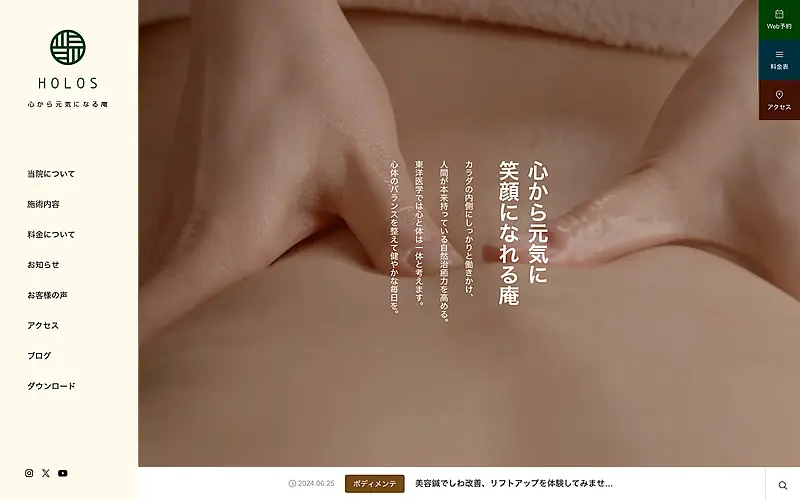 接骨院・整体院・鍼灸院向けのホームページ向けのテーマ。スタッフページや施術内容・施術料金もリニューアルすることができます。
接骨院・整体院・鍼灸院向けのホームページ向けのテーマ。スタッフページや施術内容・施術料金もリニューアルすることができます。
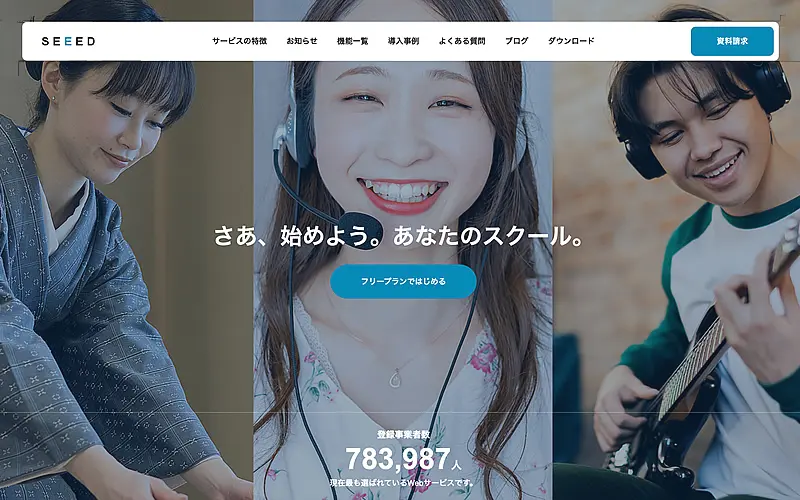 オンライン教室やコンサルタントなどのホームページをリニューアルできるテーマ。グラフの表示や導入事例などのページも作成できます。
オンライン教室やコンサルタントなどのホームページをリニューアルできるテーマ。グラフの表示や導入事例などのページも作成できます。
この他にも、様々な種類のホームページ用テーマを提供しており、ジャンル・業種・機能別や、人気ランキングなどから探すことができます。

WordPressテーマ(デザインテンプレート)を初めて導入される方にとって、「どんな基準でテーマを選べば良いのか?」 という悩みは大きいはずです。 最終的には個人の好みや感性による部分もありますが、何かしらの基準・指標があったほうが、テーマ選定での失敗を回避できます。特に企業で導入される際は...
なお、すでにご利用のTCDテーマから別のTCDテーマへリニューアルしたい場合は、エクスポート機能で設定を引き継ぐこともできます。
3. WordPressプラグインの選定
次にWordPressのプラグインを選定します。様々な機能を追加できますが、すでに契約したレンタルサーバーや、インストールしたWordPressテーマ側にその機能が付いている場合があります。
また、プラグインを入れすぎると、お互いに干渉して不具合が起きる場合があります。そのため、必要最低限のプラグインを検討し、リニューアル前にテスト環境でお試しください。
おすすめのプラグインについては、以下の記事にまとめています。

WordPress公式ディレクトリには約6万個ほどのプラグインが無料で公開されています。6万ってすごいですよね。その中には更新が止まっているものもあるので、現在進行形でアクティブなプラグインとなるともっと数は少ないでしょうが、それでもすごい数です。 プラグインの中には、用途の限られるニッチなも...
4. バックアップの作成
大手のレンタルサーバーでは、「自動バックアップ機能」が付いている場合があり、サイトのデータが破損しても復旧できるようになっています。
もし、サーバー側にバックアップ機能が付いなかったり、さらにバックアップを取ってリスクを軽減したい場合は、WordPressのバックアップ・プラグインを利用することもできます。
もし、リニューアル時に不具合が発生した場合は、復旧できるようにしておきましょう。

WordPressサイトの運営において、バックアップは欠かせない作業のひとつです。不具合やエラーが起きた際、事前にとっておいたバックアップデータから復元できれば安心ですよね。 そこで当記事では、WordPressサイトのバックアップをとれるプラグインを4個ご紹介いたします。それぞれの特徴をまと...
5. テスト環境の準備
本番環境で直接リニューアルするのではなく、テスト環境で事前に動作確認を行います。古いホームページ全体を、一旦テスト環境に移します。
既存のホームページのURLに、テスト環境として任意の名称のサブディレクトリを作成します。
- ホームページURLの例:https://xxx.com/
- サブディレクトリの例:https://xxx.com/test/
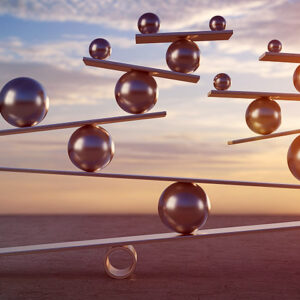
新たにサイトやブログを立ち上げる時に必要なドメインについて、いくつかの選択肢があります。全く新しい独自ドメインを取得する方法や、既存のドメインを活用したサブドメインやサブディレクトリを使って立ち上げる方法です。一つのドメインでマルチサイトを運営できる後者の2点について、どのように使い分けるのか疑問に...
なお、古いホームページと全く違う内容でリニューアルする場合は、テスト環境に移す必要はありません。また、メンテナンスモードにしてリニューアルする場合も必要ありません。
上記の方法の場合は、サーバーのマニュアルに沿って、サブディレクトリにWordPressをインストールしてください。

WordPressは世界中で最も利用されているCMS(コンテンツ管理システム)。WordPressを利用すると、ブログ・コーポレートサイト・ネットショップなど様々なホームページが作成できます。 WordPressを利用するには、レンタルサーバーとドメインが必要です。WordPressサイトを公...
6. テスト環境への移行方法
古いホームページを一旦テスト環境に移行するには、以下のような方法があります。
- レンタルサーバーのWordPress簡単移行ツール
- WordPress移行プラグイン
- FTPソフト(※)の操作と各種設定
※FTPソフトとは、サーバーとPCの間で、ファイルをやり取りするためのツールのことです。
FTPソフトでWordPressの移行を行う方法については、他の方法と比べ手間がかかるため、本稿では解説していません。
これらの方法でホームページを移行する際は、やや時間がかかりますので、時間を確保した上で行ってください。
また、不具合が起きないようにするために、どちらの方法で行う場合も他のプラグインを全て無効化してから作業を行ってください。
以下、エックスサーバー![]() のWordPress簡単移行ツールですが、サブディレクトリを設定した上で移行することができます。
のWordPress簡単移行ツールですが、サブディレクトリを設定した上で移行することができます。
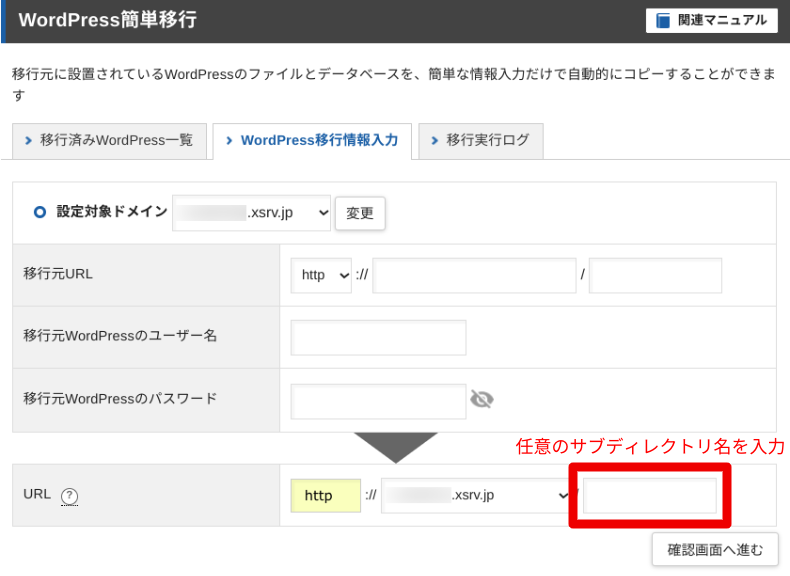
ただし、ご利用のレンタルサーバーにこの機能がない場合や、データベースの容量が多い場合など、特定の条件で利用できない場合があります。
その場合は、WordPress移行プラグインで行うこともできます。ただし、プラグインによっては、容量が多いホームページの場合、有料版を購入する必要があります。
以下、All-in-One WP Migrationというプラグインの操作方法を簡潔に解説します。
>> All-in-One WP Migration and Backup – WordPress プラグイン
はじめに、古い方のWordPressサイト上にプラグインをインストールし、「All-in-One WP Migration」>「エクスポート」>「ファイル」の順に押して、WordPressサイトのデータをPCに保存します。

WordPressで制作したサイトは、プラグインを使って簡単に機能を拡張することができますよね。当記事では、プラグインのインストール方法について解説してきます。 おすすめプラグインを見る プラグインのインストール方法は2つ プラグインのインストール方法は、下記の2つになります。基本的には、...
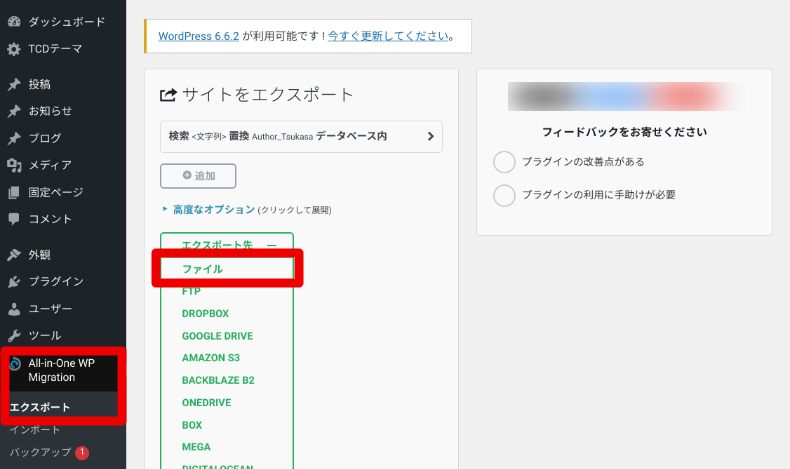
次に、テスト環境(サブディレクトリなどの場所)にWordPressをインストールし、この移行プラグインもインストールします。
その後、サイドバーの「All-in-One WP Migration」>「インポート」> 「インポート元」>「ファイル」の順で押します。その後、事前にエクスポートしたファイルをアップロードします。
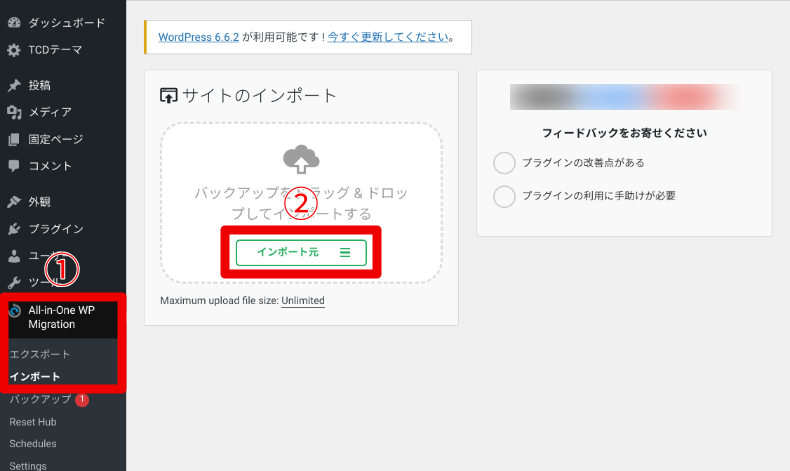
WordPress移行プラグインのより詳しい操作方法については、以下の記事を参考にしてください。

WordPressのバックアップや復元はデータベースに直接アクセスする必要があるなど、初心者にはハードルが高いものです。ただし、今回ご紹介するWordPressプラグイン「All-in-One WP Migration」は初心者でも驚くほど簡単にバックアップとサイトの復元の双方が可能となります。テレ...

WordPressで運用しているサイトをほかのサーバに引っ越しをしたり、あるいはテスト用に別の環境にコピーするのは意外と骨が折れる作業です。データは何とか移したものの、重要なプラグインが入ってなかったり、テンプレートも移してなかったりなどなど、やらなければならないことが多いことに気がつかされます。 ...
テスト環境にサイトを移したら、必ずサイトをインデックスしない(検索エンジンに読み込ませない)設定を行ってください。
この設定をしないと、テスト環境のサイトが検索エンジンで表示されてしまう場合があり、本番環境のサイトの検索順位に影響が出る場合があります。
WordPressの管理画面から「設定画面」>「表示設定」> 「検索エンジンがサイトをインデックスしないようにする」にチェック > 「変更を保存」の順に行うと設定できます。
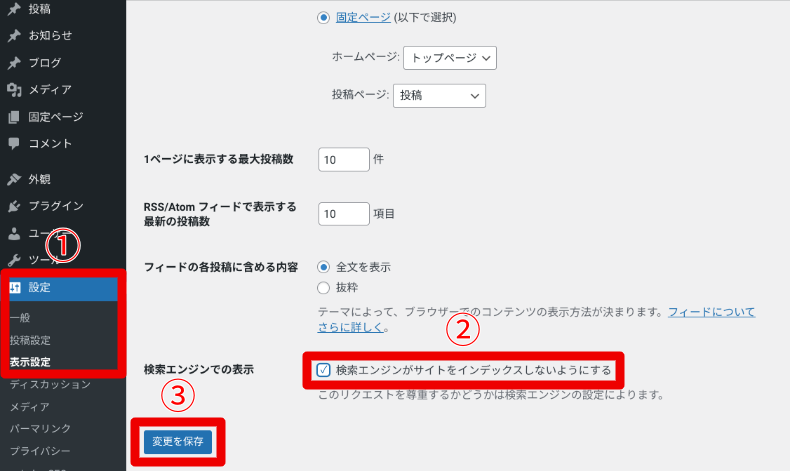
以前、筆者がWordPressを移行した後に、記事のURLを開いてもページが表示されなくなったことがあります。
その場合は、設定画面からパーマリンクを設定し直すことで解消されました。もしページが表示されない場合はこの設定をお試しください。

パーマリンクとは、簡単にいえばページのURLのことです。 この記事では、パーマリンクの概要やSEOへの影響、WordPress(ワードプレス)における設定方法・手順を解説します。一度設定したパーマリンクを安易に変更するとサイト運営に悪影響が出るので、記事やページを作成する前に、パーマリンクにつ...
7. 新しいホームページの作成
各インストールが終わったら、WordPressの各種設定やコンテンツの修正・追加を行い、新しいホームページを作成していきます。
ページ内の内部リンクや画像ファイルなどのURLが、テスト環境用のURLに変換されている場合があります。ページ内を確認して変換されていたら修正する必要があります。
ページ数が少ない場合は手作業でも良いですが、一括で行いたい場合は、Better Search Replaceなどの置換プラグインを使います。
>> Better Search Replace – WordPress プラグイン
Better Search Replaceを操作するには、インストールして画面を開きます。
「wp_posts」を選択すると、記事内(タイトル・文章・抜粋文など)の指定の文字列だけ検索して置換できます。上部のテスト環境のURLを入力し、本番環境のURLを入力します。
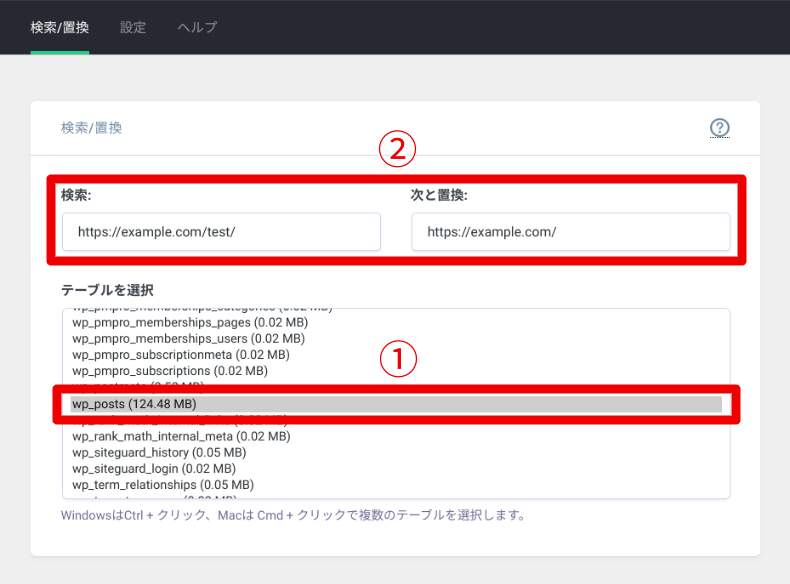
下にスクロールして「ドライラン(テスト実行)」にチェックが入っているか確認して「実行」を押します。問題なさそうであれば、「ドライラン」のチェックを外して、「実行」を押します。
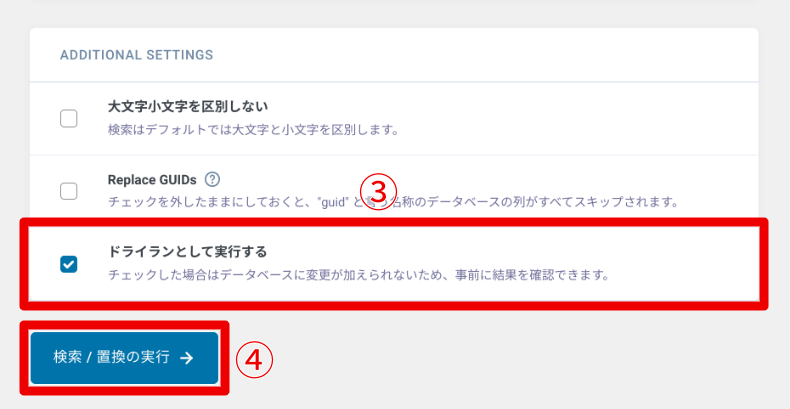
置換した時に不具合が発生する場合がありますので、バックアップから戻せるようにしておいてください。置換プラグインのより詳しい操作方法については、以下の記事でご確認ください。
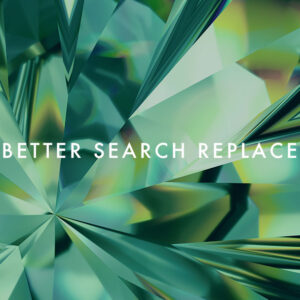
ウェブサイト内の特定の文字列(キーワードやURLなど)を一斉に変更したい際に便利なWordPressプラグイン「Better Search Replace」をご紹介します。類似プラグイン「Search Regex」との違いについても解説しています。 「Better Search Rep...
WordPressテーマによっては、管理画面上にサイト全体の設定ができるページがあり、そちらからデザインや機能などの設定を行います。
TCDテーマの場合は、WordPressの管理画面から「TCDテーマオプション」のページを開いて各種設定を行うことができます。
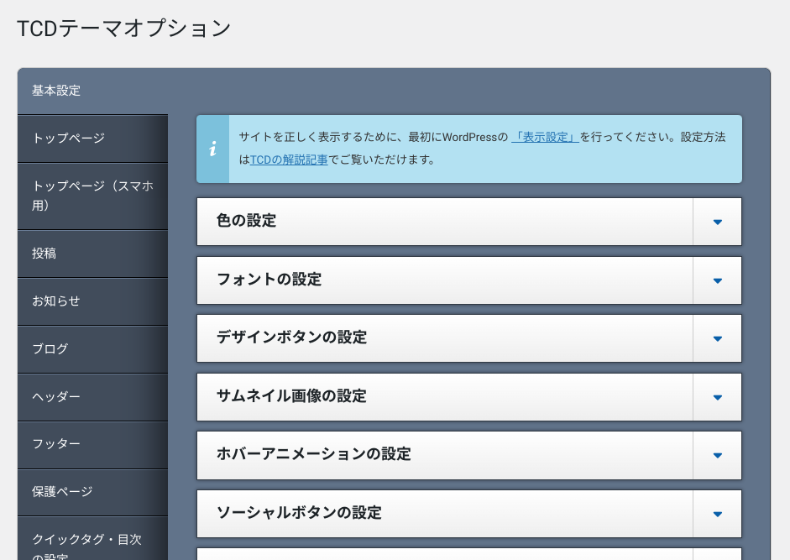
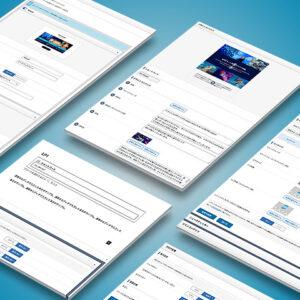
TCDが開発してきたテーマは、通算100作を超えています。 筆者もTCDテーマをいちユーザー(開発メンバーでもある)として使ってきて、「ここの設定、どこでやるんだっけ?」ということがあります。そういう煩わしさはゼロにしたいんですよね。 WordPressテーマによってはアクションが特殊な...
もし、TCDテーマを使ったホームページから、別のTCDテーマへ変更する場合は、エクスポート機能でテーマオプションの設定を引き継ぐことができます。
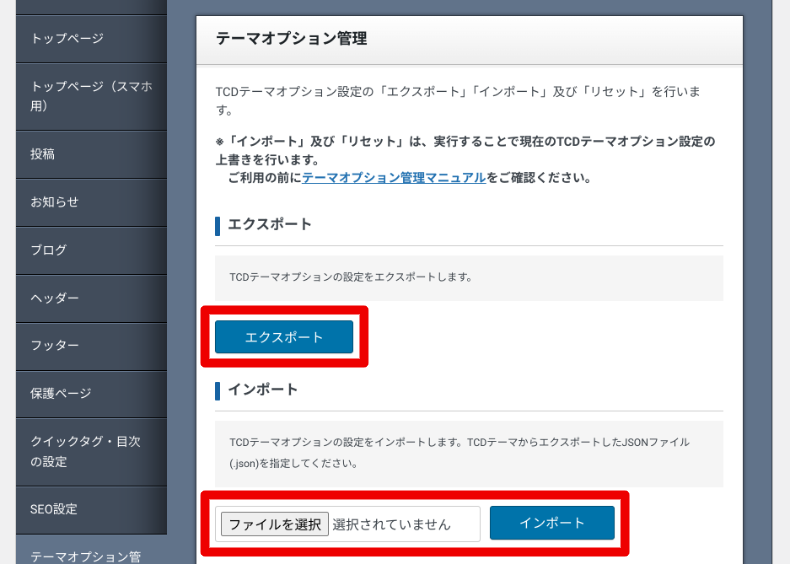

WordPressテーマを変更すると、デザインと機能が変わります。見た目の着せ替えだけではなく、中身(機能面)も含めて刷新できるのが、WordPressサイトの強みのひとつです。 しかし、元々あったコンテンツが表示されなくなったり、レイアウトが崩れることもあります。テーマごとにデザインや機能の...
WordPress全体の設定やホームページの作り方については、以下のページ内から調べることができますので、参考にしてみてください。

WordPressの使い方・知識から応用、ウェブサイト作成に必要な準備をまとめています。 WordPressをマスターしてサイト運営を楽しもう! WordPressってなに? WordPressとは メリット・デメリット WordPressは2種...
新しいホームページが完成したら、テスト環境で入念に動作確認を行います。
- 表示確認:各ページの表示が正しいか確認する
- 機能確認:各種機能が正常に動作するか確認する
- SEO:SEO設定が適切に行われているか確認する
8. 本番環境への移行方法
次にテスト環境から本番環境へ移行していきます。全く同じようにレンタルサーバーのWordPress移行ツール、または移行プラグインを使用します。
はじめに、テスト環境にログインして、データをエクスポートします。不具合を防止するために、他のプラグインは全て無効化してからエクスポートしてください。
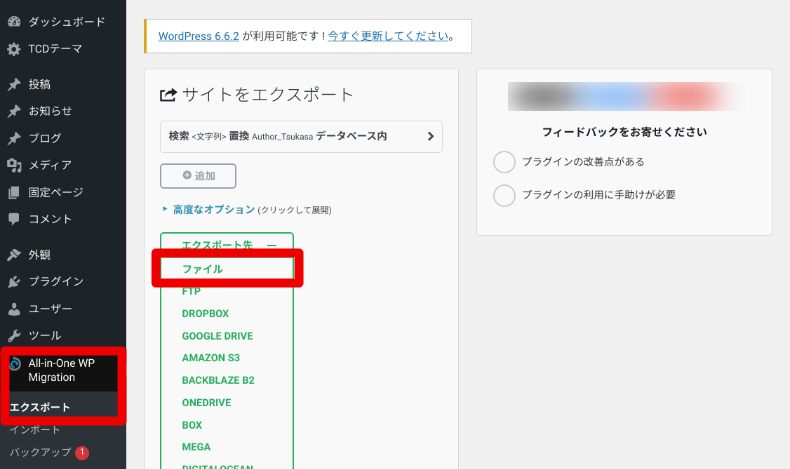
次に、本番環境のWordPressにログインしますが、本番環境でも他のプラグインを全て無効化した上でインポートすると、不具合が起こるリスクを軽減できます。
プラグインをインストールしたら、エクスポートしたファイルをインポートします。
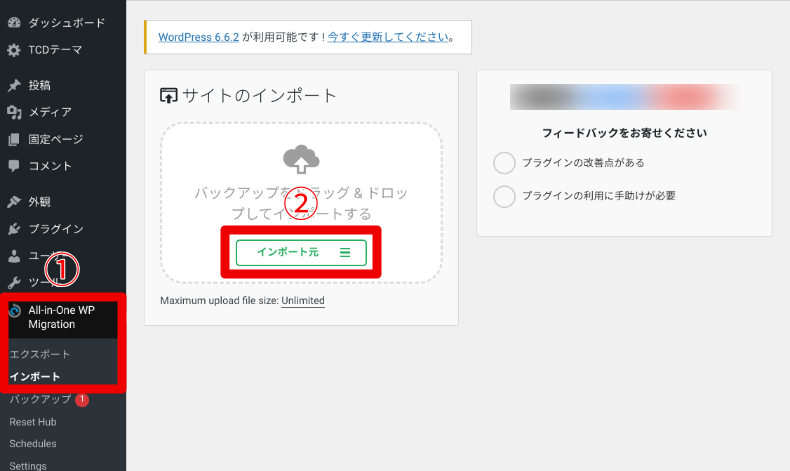
その他に、テスト環境でページのURLを変更した場合など、必要に応じてリダイレクト(URLの転送)の設定が必要となります。
リダイレクトをする場合は、レンタルサーバー側の転送設定や、Redirectionなどのリダイレクト・プラグインを使います。
>> Redirection – WordPress プラグイン
Redirectionをインストールしたら画面を開き、リダイレクト元と先のURLを入力し、「転送ルールを追加」を押すだけでリダイレクトできます。
設定後のコードの項目が「301(恒久的な転送)」になっていれば問題ありません。「302(一時的な転送)」などになっていないか確認してください。
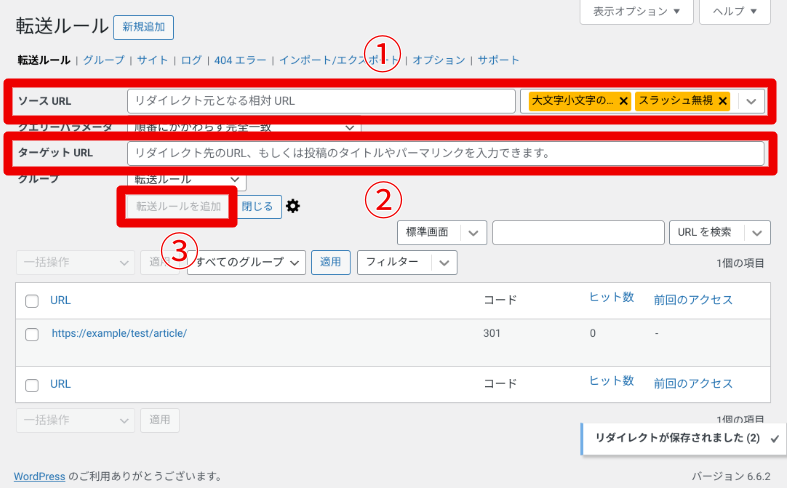
もし、リダイレクトをする量が多い場合は、サーバー内にある「.htaccess」というファイルから一括で行う方法もあります。
別ドメインで新しいホームページを作成した場合も、古いホームページの全てのページをリダイレクトします。

当記事では、SSL化に伴ったURL変更やサイトが移転した時に設定するリダイレクトを簡単に設定できる便利なWordPressプラグイン、Redirectionの使い方について紹介します。せっかくページに来てくれた閲覧者さんが初めて見るページが… NOT FOUND(404)だったら悲しすぎますよ...

ウェブサイト内のページの移動や削除、またはサイト自体の移転してすぐの期間は、検索エンジンを利用すると旧サイトが検索結果に表示されます。旧サイトURLから新サイトURLに自動的に移動させることをリダイレクトさせるといいます。一口にリダイレクトといっても正しい知識と手順を以って対応しなければ、検索順位の...
テスト環境でチェックを入れておいた「検索エンジンをサイトをインデックスしないようにする」のチェックを外してください。
これで、検索エンジンがこのホームページを読み込めるようになり、検索順位に反映させる準備が整います。
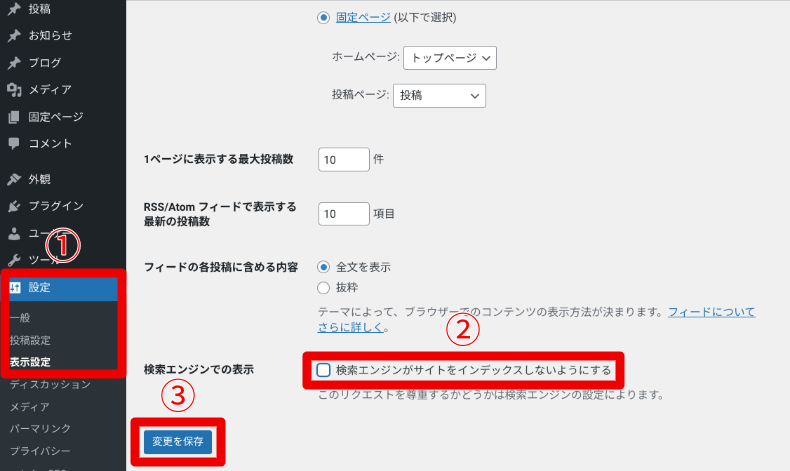
9. リニューアル後のチェック
ホームページのリニューアル後に以下のようなことを行います。
- サイト内が全て正常に動作するか確認する。
- アクセス解析ツールを設定し、サイトのアクセス状況を分析する。
- リニューアルしたことをユーザーに告知する。
記事が表示されないなどの不具合が出ている場合は、パーマリンクを設定し直すなど、設定のし直しで改善される場合があります。
また、よくわからないエラーメッセージが表示された場合は、生成AIやAI検索エンジンにコピー&ペーストして原因を調べてみてください。

「WordPressサイトの画面が真っ白になった」 「管理画面(ダッシュボード)に入れない」 「白い画面にエラーが表示されている」 運営しているサイトで、このようなことが起きたら早急に対応が必要です。でも安心してください。ある程度、原因は決まっており、冷静に対処することで復旧可能です。 ...

TCDテーマの不具合やエラーを解決するためのトラブルシューティングを当記事ではまとめております。 不具合には複数の要因が考えられますので、一つ一つ原因を切り分けていきます。弊社カスタマーサポートへ寄せられるさまざまなお問い合わせの中で、解決に繋がることが多いものをリストアップしました。 ...
ホームページのリニューアルまとめ
ホームページのリニューアルは、時代や事業の変化に合わせて定期的に行われるものです。小規模ホームページの場合は1〜2年に1回、大規模の場合は3~5年に1回程度を目安にリニューアルすると良いでしょう。
また、リニューアルの際にはWordPressを導入すると良いでしょう。次回からのリニューアル作業が楽になります。今回紹介した手順やポイントを参考に、計画的に作業を進めることで、効果的なリニューアルが可能です。
サイトの改善は定期的な見直しが必要ですが、焦らず慎重に進めていくことが成功の鍵です。ぜひこれらのステップを活用し、より良いホームページ運営を目指してください。
WordPressテーマ




















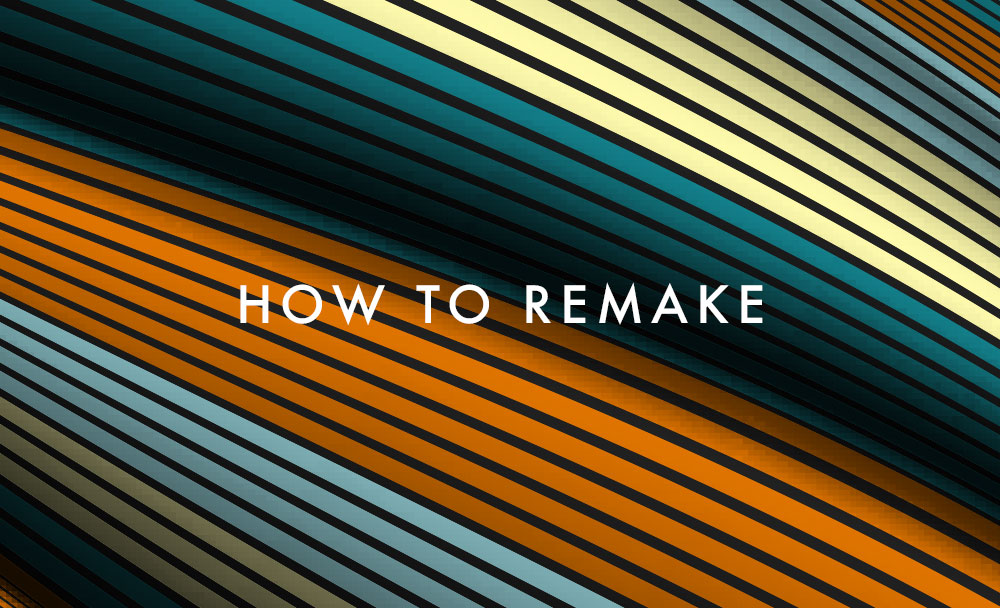


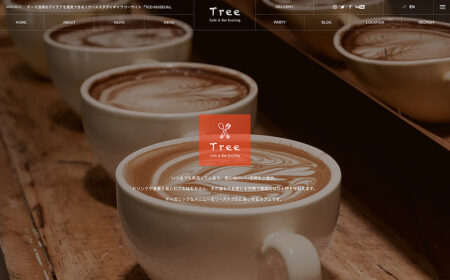








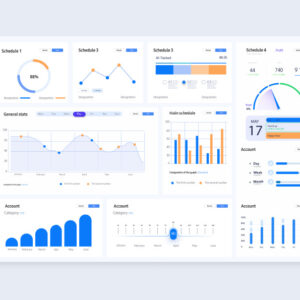
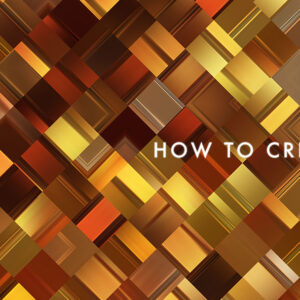





















コメント